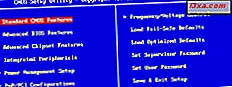
Een van de belangrijkste dingen die u niet moet verprutsen, is het BIOS van het moederbord van uw computer bijwerken. Ja, het proces is niet zo gecompliceerd, hoewel het ook niet gemakkelijk is, maar er zijn zoveel dingen die je moet doen, dat het misschien overweldigend lijkt. We hebben besloten om een lijst van best practices te helpen en te delen die u zullen helpen bij het updaten van het BIOS zonder problemen vanaf uw eerste poging. Laten we beginnen:
OPMERKING: als dit de eerste keer is dat u over het BIOS hebt gehoord of als u niet precies weet wat het is, leest u dit artikel: Simpele vragen: wat is het BIOS en wat is het ?.
Stap 1. Zoek de BIOS-versie die door het moederbord van uw computer wordt gebruikt
Eerst moet je kijken of er een update beschikbaar is voor de BIOS van het moederbord van je computer. Om dat te doen, moet u de huidige BIOS-versie kennen die door uw computer wordt gebruikt. Er zijn veel manieren om de BIOS-versie te leren en we hebben ze in dit artikel gedeeld: 6 manieren om de moederboard-BIOS-versie van uw computer te leren kennen.
Stap 2. Controleer of er BIOS-updates beschikbaar zijn
Zodra u de BIOS-versie kent die door het moederbord van uw computer wordt gebruikt, is het tijd om na te gaan of er nieuwe updates beschikbaar zijn. Om dat te doen, moet u zoeken op de ondersteuningspagina van het bedrijf dat uw computer heeft gefabriceerd (als het een vooraf gebouwd systeem is van HP, Dell en anderen) of uw moederbord (als dit geen merkcomputer is). De handleiding die u heeft ontvangen voor uw computer of uw moederbord, moet u vertellen wat deze website is.
Zodra u op de ondersteuningswebsite van de fabrikant bent beland, zoekt u naar stuurprogramma's of downloads . Omdat elk computer- of moederbordmodel zijn eigen specifieke BIOS heeft, moet u het precies identificeren. De website van de fabrikant biedt meestal meer manieren om dat te doen. U kunt waarschijnlijk een zoekvak gebruiken, een lijst met producten en modellen of een toepassing die u kunt downloaden en uitvoeren om automatisch de juiste BIOS-versie voor uw computer te vinden.

Nadat u uw computer of moederbord correct hebt geïdentificeerd, zoekt u naar een sectie zoals BIOS Download, Firmware of Hulpprogramma's . Op de pagina met BIOS-updates vindt u mogelijk meer dan één versie beschikbaar. Elke versie is mogelijk ook beschikbaar in verschillende indelingen, afhankelijk van de methode die u kiest voor het bijwerken van het BIOS. Deze methoden omvatten meestal het bijwerken van het BIOS rechtstreeks vanuit Windows, het bijwerken vanuit DOS of het bijwerken van het BIOS vanuit het BIOS zelf.

Als er een update voor uw BIOS beschikbaar is, downloadt u de nieuwste versie en zorgt u ervoor dat u het bestand selecteert dat overeenkomt met de methode die u wilt gebruiken om het bij te werken.
Zorg ervoor dat u de BIOS-update downloadt voor het exacte model van uw computer of moederbord en niet een ander model. Als het je lukt om je BIOS te herschrijven met een BIOS dat is geschreven voor een andere computer of een moederbordmodel, riskeer je het moederbord te bricken.
Stap 3. Bereid uw computer voor op de update
Het voorbereiden van uw computer is een zeer belangrijke stap bij het bijwerken van uw BIOS en er zijn een aantal dingen die u moet doen:
- Lees de Leesmij- bestanden die worden verspreid met de BIOS-updatebestanden die u hebt gedownload. Deze kunnen u zeer belangrijke informatie geven over de update-procedure en wat u moet doen en niet doen.
- Probeer indien mogelijk uw BIOS bij te werken met behulp van een betrouwbare bron van elektriciteit. Als u het BIOS bijwerkt voor een laptop of een ander draagbaar apparaat, moet u ervoor zorgen dat de batterij volledig is opgeladen. Als u het op een computer doet, gebruik dan een ononderbroken voeding als u die heeft. Deze voorzorgsmaatregelen zijn nodig omdat slechts een kleine stroomfluctuatie het BIOS kan beschadigen terwijl het wordt bijgewerkt. Dat kan leiden tot een onbruikbare computer.
- Als u het BIOS vanuit Windows bijwerkt, heeft het de voorkeur om actieve antivirus- of beveiligingssuite uit te schakelen, zodat deze tijdens het updateproces niets blokkeert.

Stap 4. Maak een back-up van de bestaande BIOS-versie
De meeste BIOS-updateprogramma's bevatten een back-upoptie voor uw huidige BIOS-versie. Als een dergelijke functie beschikbaar is, gebruik deze dan en maak een back-up van uw bestaande BIOS-versie vóór de upgrade. Als er iets misgaat met de update, kan de back-up een redder in nood zijn.
Als de door de fabrikant van uw computer of moederbord geleverde BIOS-updater geen back-upoptie biedt, is een goed alternatief voor freeware de Universal BIOS Backup Toolkit.

Probeer het en gebruik het om een back-up te maken van de bestaande BIOS-versie.
Stap 5. Werk het BIOS van uw computer of moederbord bij
Welke stappen worden uitgevoerd, is afhankelijk van de methode die u hebt gekozen voor het bijwerken van het BIOS.
Stap 5.1. Werk het BIOS bij vanuit Windows
De eenvoudigste methode is om het BIOS vanuit Windows bij te werken. Als dit is wat u hebt gekozen, moet u een of meer bestanden naar uw computer downloaden. Hieronder ziet u een voorbeeld van wat u zou moeten hebben voor het geval u een Asrock-moederbord bijwerkt. Onder deze bestanden zou een uitvoerbaar bestand moeten zijn.

Dubbelklik of tik om het uitvoerbare bestand uit te voeren. Om het BIOS te updaten, moet u mogelijk het nieuwe BIOS kiezen of het kan automatisch worden geselecteerd. Zoek vervolgens naar een knop met de naam Update, Flash, Uitvoeren of iets dergelijks en klik of tik erop. Als je dat eenmaal hebt gedaan, hoef je alleen maar te ontspannen en te zien hoe je BIOS wordt bijgewerkt.

In de meeste gevallen, wanneer het proces is voltooid, zal de updater u laten weten dat het opnieuw opstarten van het systeem noodzakelijk is.
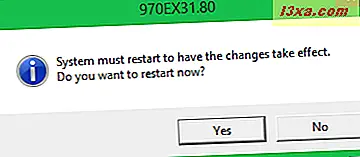
Als alles goed is verlopen, is het BIOS nu bijgewerkt. Je hebt er nu toegang toe en past de instellingen naar wens aan.
Stap 5.2. BIOS bijwerken vanuit DOS
Als u ervoor kiest om de BIOS vanuit DOS bij te werken, moet u een opstartbare schijf (USB-geheugenstick, CD / DVD, externe HDD) maken en de BIOS-bestanden erop kopiëren. Start vervolgens uw systeem opnieuw op en start op vanaf dit station. Afhankelijk van de instructies die door de fabrikant van uw computer / moederbord worden gedeeld, moet u een specifieke opdracht uitvoeren. Dit kan simpelweg de naam van het BIOS-bestand zijn of het kan iets zijn dat lijkt op de onderstaande opdracht:
afudos /inewbios.rom
Wacht tot het BIOS is bijgewerkt en start de computer opnieuw op.
Stap 5.3. BIOS bijwerken vanuit het BIOS
Een derde methode voor het bijwerken van het BIOS is het gebruik van het BIOS zelf. Sommige fabrikanten hebben deze functie. Het draagt echter een andere naam van de ene fabrikant naar de andere. Als u bijvoorbeeld een Asrock-moederbord hebt, heeft uw BIOS een hulpprogramma voor Instant Flash . Als u een Asus-moederbord bezit, heeft het BIOS een hulpprogramma met de naam EZ Flash .

Dit soort hulpprogramma's vereist meestal dat u het nieuwe BIOS-bestand op een externe schijf of USB-geheugenstick opslaat. Deze schijf hoeft niet te worden opgestart en er is geen opdracht die u moet uitvoeren om het updateproces te starten. Deze hulpprogramma's detecteren automatisch de aanwezigheid van het nieuwe BIOS-bestand op de schijf die u hebt geselecteerd en beginnen met het bijwerken van de BIOS. Wanneer de update is voltooid, start u de computer opnieuw op en bent u klaar.
Conclusie
Het bijwerken van het BIOS is niet zo moeilijk als het lijkt, maar het vereist wel wat aandacht en zorg. Als je een heel klein detail verknoeit, zul je veel problemen hebben om mee om te gaan. Ook kunnen dingen zoals een stroomstoring tijdens het updateproces het BIOS beschadigen en uw computer onbruikbaar maken. Deze problemen kunnen alleen worden gerepareerd door gespecialiseerd personeel in computerreparatiewerkplaatsen of door de fabrikant van uw computer. Hopelijk heeft onze gids u geholpen dit proces soepel en zonder problemen te doorlopen. Als u vragen heeft of als u meer nuttig advies wilt geven aan andere lezers, aarzel dan niet om hieronder een opmerking achter te laten.



